So beheben Sie Probleme mit der Coreldraw -Installation

- 4070
- 237
- Lina Leberer
Nicht immer die richtige Software, insbesondere unter Windows, wird sofort ohne Probleme auf dem Computer installiert. Das Gleiche gilt für Korel, mit dem einige Benutzer Probleme haben. Darüber hinaus werden wir die Hauptgründe berücksichtigen und entscheiden, was zu tun ist, wenn CorelDraw nicht installiert ist.

Was tun, wenn das CorelDraw -Programm nicht installiert ist?
Ursachen
Gründe, dass das Programm während der Installation launisch ist, kann es mehrere geben.
- unsachgemäße Löschung der vorherigen Version;
- das Vorhandensein eines Teils der Komponenten auf dem PC auf dem Installationsprogramm;
- Systemausfälle und bösartig.
Was im letzteren Fall zu tun ist, wissen Sie wahrscheinlich. Führen Sie Antiviren aus und führen Sie einen vollständigen Scheck durch. Die Mehrheit kam jedoch nicht für diesen banalen Rat hierher. Was tun, wenn Coreldraw aus schwerwiegenderen Gründen nicht festgelegt werden möchte?
Richtige Entfernung
Um die gewünschte Version von Korel zu platzieren, muss der Computer den alten vollständig reinigen. Es ist nicht immer einfach. Aus diesem Grund können viele jedoch nicht ein frisches Produkt auf den Computer legen. Während der Installation wie: "Es ist unmöglich, das angegebene Produkt zu installieren, da eine andere Version bereits installiert wurde.".
Wie man es richtig entfernen?
- Das Windows -System verfügt über ein spezielles Reinigungsunternehmen. Wenn Sie es nicht gefunden haben, lohnt es sich, von der offiziellen Windows -Website im Internet herunterzuladen.
- Rennen Sie aufräumen.
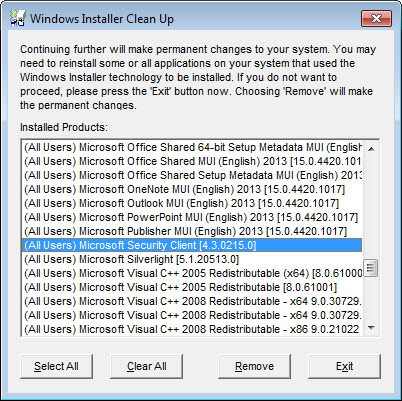
- Dann öffnen wir die Liste mit der Auflistung der installierten Programme.
- Wir heben CorelDraw dort hervor und klicken auf Entfernen, dh "löschen".
- Wir starten den Computer neu.
Danach wird die Anwendung nervige Software los.
Reinigen der Registrierung
Es hilft nicht immer. Und wenn es hilft, dann ist manchmal eine weitere, ernsthaftere Operation erforderlich. Die Registrierung könnte vom Programm bleiben, das dem Installateur nicht erlaubt, seinen Job zu erledigen. Wir müssen sie löschen. Es ist besser, sich an diesen unabhängig erfahrenen Benutzern zu beteiligen und zunächst Backup -Kopien des Systems und des Registrals zu erstellen.
Klicken Sie auf Win+R. In der von uns geöffneten "Perform" -Leile sammeln wir REGEDIT und klicken auf "Eingeben". Jetzt im Register suchen wir nach den folgenden Schlüssel für 64-Bit-Versionen und löschen sie:
Hkey_local_maachine \ software \ wow6432node \ corel \ coreldraw \ 15.0
HKEY_LOCAL_MACHINE \ Software \ WOW6432NODE \ COREL \ SETUP \ CORLELDRAW GRAFICS SUITE 15
HKEY_LOCAL_MACHINE \ Software \ WoW6432Node \ corel \ pcu \ 540215253
Für 32-Bit-Systeme konzentrieren wir uns darauf, solche Schlüssel zu finden und auch zu löschen:
Hkey_local_maachine \ software \ corel \ coreldraw \ 15.0
Hkey_local_maachine \ software \ corel \ setup \ corelDraw Graphics Suite 15
Hkey_local_maachine \ software \ corel \ pcu \ liceses \ 540215253
Und der Schlüssel, der in beiden Fällen übereinstimmt:
Hkey_current_user \ software \ corel \ coreldraw \ 15.0
Löste den PC weiter. Danach sollte das System das letzte "bisher" Corel sagen.
Wenn das Programm noch nie installiert wurde
In diesen Fällen treten Probleme auf, auch wenn Korel dro nie auf einem Computer stand. Darüber hinaus wird die Warnung während der Installation höchstwahrscheinlich der gleiche sein. Das Programm wurde bereits installiert. Der Fall ist ein Paar von Komponenten, die in fast jeder Version von Windows häufig standardmäßig stehen: Microsoft .Net Framework 4 (Installationsprogramm) und Microsoft Visual C ++ 2015 Neuverteilbarer Paket. Dies sind Hilfsmittel, die der Installationsprogramm laden versucht, ist jedoch mit der Tatsache konfrontiert, dass sie bereits sind.
Es gibt mehrere Ausgänge aus dieser Situation:
- Entfernung problematischer Komponenten;
- Installation in einer etwas anderen Methode.
In einfacher Weise reinigt es die Dienstprogramme von Microsoft und installiert sie erneut mit dem Corel.
- Wir öffnen den Abschnitt "Programme und Komponenten" aus dem "Bedienfeld".
- Wählen Sie das "Registerkarte" "Löschen und Ändern des Programms" "Registerkarte".
- Finden Sie dort die Problemkomponente von Microsoft .Net Framework (Web Installer) und dann das microsoft visuelle C ++ 2015 -Umteilbare Paket und entfernen Sie es.

Ein schwierigerer Weg: Veränderte Installation des Programms.
- Suchen Sie die Installationsdatei. Er muss eine Erweiterung haben .Exe.
- Wir packen seinen Inhalt in einen separaten Ordner aus (pkm, "extrahieren in ...").
- Super diese Datei.
- Packen Sie es aus und ersetzen Sie es durch einen redistischen Ordner. Natürlich ist es besser, den ersetzten Ordner irgendwo auf einer Festplatte für den Fall zu halten.
- Erneut installieren.
Das heruntergeladene Archiv enthält einen Ordner, der sich ebenfalls im Installateur befindet, jedoch mit einigen Änderungen. Mehrere Dateien werden durch ähnliche, aber leer ersetzt: zum Beispiel NDP46-KB3045560-Web.EXE, dann NDP46-KB3045557-X86-X64-ALLOS-ENU.exe und auch vcredist_x32.Exe, vcredist_x64.Exe. Dies geschieht, damit das System sie ausführt und nicht verlangsamt, wobei Warnungen ausgestellt werden. Wenn Sie selbst die erforderlichen EXE -Dateien schreiben können, ersetzen Sie sie einfach durch die oben angegebenen. Danach findet die Installation ohne Schwierigkeiten statt.
Jetzt wissen Sie, wie Sie Coreldraw in verschiedenen Situationen installieren, und Sie können es einfach selbst tun. Wie Sie sehen, ist alles sehr einfach, es ist wichtig zu verstehen, warum das System Fehler gibt.

